Los Apple Watch son, sin ninguna duda por mi parte, de los mejores productos que la compañía de Cupertino ha lanzado. No solamente por delegar astutamente ciertas funciones del iPhone en su pequeña pantalla, si no también por el registro de nuestra salud gracias a sus sensores.
Es por eso que, cuando nos renovamos ese Apple Watch, el que usábamos hasta ahora suele acabar en la muñeca de algún familiar o amigo con iPhone para que pueda comprobar sus bondades. Para que esa "herencia" funcione, o si simplemente quieres empezar de cero con tu reloj, vamos a ver paso a paso cómo restablecer un Apple Watch usando iOS 17.
Así puedes restablecer de fábrica un Apple Watch
Lo primero que toca hacer es despejar las dudas: restablecer o resetear un Apple Watch implica perder todos los datos que haya almacenados en él. Si estás seguro de que es lo que quieras, entonces un paso previo que debes dar es ponerlo a cargar y que la carga de su batería sea mayor que el 50%. No es un paso imprescindible, pero será necesario en caso de que el Apple Watch necesite ser actualizado una vez se haya restablecido.
Una vez tengas el Apple Watch con un nivel alto de carga, entonces sigue estos pasos siempre teniendo el Apple Watch cerca de tu iPhone:
- En tu iPhone, abre la aplicación Watch.
- Pulsa sobre 'General'.
- Pulsa sobre 'Restablecer'.
- Pulsa sobre 'Borrar contenidos y ajustes':
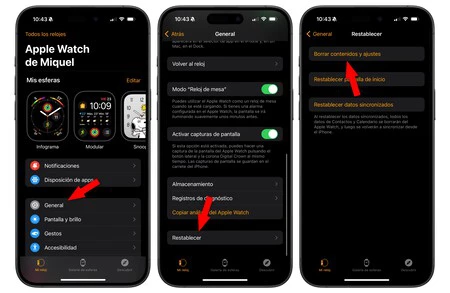
Te aparecerán un par de alertas en las que se te pedirá confirmar la operación, alertando de que se van a borrar todos los datos y ajustes guardados en el teléfono. Es posible que también debas introducir el código de bloqueo del reloj y/o la contraseña de tu ID de Apple.
Si por alguna razón no tienes tu iPhone a mano en este momento, también puedes restablecer tu Apple Watch desde el propio reloj siguiendo estos pasos:
- En tu Apple Watch, pulsa sobre la corona digital para ver todas las aplicaciones.
- Pulsa sobre el icono de Ajustes.
- Pulsa sobre 'General'.
- Pulsa sobre 'Restablecer'.
- Pulsa sobre 'Borrar contenidos y ajustes':
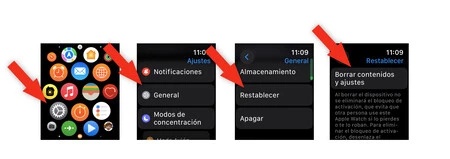
Cómo desenlazar el Apple Watch si se lo regalas a otra persona
Si el Apple Watch que has restablecido sigue siendo para ti, entonces ya habrías terminado. Pero si lo que quieres es venderlo o regalárselo a otra persona, entonces debes verificar que el reloj se ha desenlazado de tu cuenta de Apple. Para ello puedes seguir los siguientes pasos desde tu iPhone:
- Abre la aplicación Buscar.
- En la sección 'Dispositivos', busca si en la lista sigues teniendo el Apple Watch. Si no lo encuentras, ya no hace falta que hagas nada más. Si lo encuentras, pulsa sobre él.
- Pulsa sobre 'Borrar dispositivo'.
- Pulsa sobre 'Continuar':
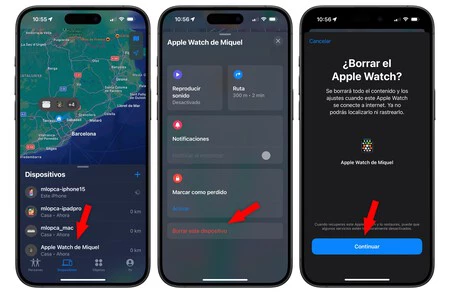
De este modo te aseguras que el reloj deje de estar vinculado a tu ID de Apple, y por lo tanto cualquier otra persona debería poder enlazarlo a su cuenta y configurarlo sin problemas. Un último consejo es que, si tienes tiempo, actualices tanto iOS como watchOS antes de hacer estos pasos para asegurar que la compatibilidad sea máxima y el que herede tu reloj pueda configurarlo en el menor tiempo posible.
Imagen | Rohan
En Applesfera | WiFi lento en el iPhone: esto es lo que podemos hacer para arreglarlo
En Applesfera | No pongas un iPhone mojado en arroz, lo dice Apple: esta es la mejor técnica para secar un iPhone





Ver 0 comentarios